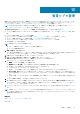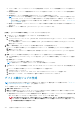Users Guide
b. インターフェイス ドロップダウン メニューから、管理するターゲット デバイスに応じて、インターフェイスのいずれかを選
択します。
● IPMI CLI - iDRAC と非 Dell サーバー
● RACADM CLI - WSMAN プロトコルを使用して検出された iDRAC
● SSH CLI - SSH プロトコルを使用して検出された Linux サーバー
c. [引数]ボックスにコマンドを入力します。コマンドは 100 個まで入力でき、それぞれ改行して入力します。
メモ: [引数]ボックスのコマンドは、一度に 1 つずつ実行されます。
d. [次へ]をクリックします。
オプション の横に表示される緑色のチェックマークは、必要なデータが提供されていることを示します。
3. ターゲット セクションで、ターゲットデバイスを選択し、次へ をクリックします。「ターゲットデバイスおよびデバイスグルー
プの選択 、p. 106」を参照してください。
4. スケジュール セクションで、ジョブをただちに実行するか、またはスケジュールを設定して後で実行します。「スケジュールジ
ョブフィールドの定義 、p. 158」を参照してください。
5. [終了]をクリックします。
ジョブが作成されてジョブリストに一覧表示され、ジョブステータス 行に適切なステータスで示されます。
6. 後で実行するようにスケジュールされているジョブを、直ちに実行する場合は、次の操作を実行します。
● ジョブ ページで、スケジュールされたジョブに対応するチェックボックスを選択します。
● 今すぐ実行 をクリックします。ジョブが実行され、ステータスが更新されます。
● ジョブデータを表示するには、右ペインの 詳細の表示 をクリックします。「個々のジョブ情報の表示 、p. 104」を参照してく
ださい。
仮想コンソール プラグイン タイプを変更するジョブの作
成
複数のデバイスで、仮想コンソール プラグイン タイプを HTML5 に変更できます。HTML5 にアップデートすると、ブラウザーの
ユーザー エクスペリエンスが向上します。アップデートするには、次の手順を実行します。
1. [OpenManage Enterprise] > [監視] > [ジョブ]の順にクリックします。
2. 作成 をクリックして デバイスの仮想コンソールプラグインの変更 を選択します。
3. 仮想コンソールプラグインの変更ウィザード ダイアログボックスの オプション セクションで、次の手順を実行します。
a. ジョブ名 にジョブ名を入力します。デフォルトでは、プラグインタイプは HTML5 として表示されます。
b. [次へ]をクリックします。
4. ジョブのターゲット セクションでは、ターゲットデバイスを選択し、次へ をクリックします。「ターゲットデバイスおよびデバ
イスグループの選択 、p. 106」を参照してください。
a. [次へ]をクリックします。
5. スケジュール セクションでは、ジョブをただちに実行するか、後の時点で実行するようにスケジュールします。「スケジュール
ジョブフィールドの定義 、p. 158」を参照してください。
6. [終了]をクリックします。
ジョブが作成されてジョブリストに一覧表示され、ジョブステータス 行に適切なステータスで示されます。
7. このジョブが後の時点にスケジュールされているが、ジョブをただちに実行する場合は、次の操作を実行します。
● ジョブ ページで、スケジュールされたジョブに対応するチェックボックスを選択します。
● 今すぐ実行 をクリックします。ジョブが実行され、ステータスが更新されます。
● ジョブデータを表示するには、右ペインの 詳細の表示 をクリックします。「個々のジョブ情報の表示 、p. 104」を参照してく
ださい。
ターゲットデバイスおよびデバイスグループの選択
デフォルトでは、デバイスの選択 が選択され、デバイスでジョブを実行できることを示します。デバイスグループ を選択すること
により、デバイスグループでジョブを実行することもできます。
1. デバイスの選択 をクリックします。
106 デバイスコントロール用ジョブの使い方